
Google Meetでパワポなどを画面共有する方法!できないときの対処法も紹介
オンラインで会議や飲み会をする時に、表示されている画面を相手にも見せたいという場面、ありませんか?
例えば、面白い動画を見つけた時や紹介したいウェブページがある時など、同じ画面を見ながら時間を共有できると、まるで同じ部屋でテレビを見ているような感覚で楽しめます。
Google Meetでは、そんな便利な画面共有が可能です。
今回は、Google Meetで画面共有をする方法や上手くできない場合の対処方法をまとめてご紹介します。
Contents[OPEN]
Google Meetとは?
以前は、Hangouts MeetあるいはGoogleハングアウトという名称だったため、Google Meetと聞いて馴染みがないという方にGoogle Meetについても説明します。
Google Meetはビデオ会議ツールの名称です。
検索エンジンで有名なGoogleが提供しています。
略称でよく使用している方は「Meetで打ち合わせしませんか?」というように短くMeetとも呼ばれています。
Gmailを使用している方や会社も非常に多いため、企業でのビジネスコミュニケーションツールとして導入されている事例も増えてきているようです。
スケジュールを管理するGoogleカレンダーで予定を入れる際に同時にGoogle Meetのセッティングと通知も参加者に送られるため、Googleのその他サービスを合わせて利用することで更に利便性が増します。
Google Meetの画面共有とは?
ビデオ通話の際に利用できる機能です。
通常のビデオ会話では参加者それぞれのカメラを通して映し出された映像で対話を行いますが、端末側で表示されている画面を映したい時に使用します。
画面共有ってどんな機能?
自分のパソコンに表示されている画面を、参加者がそのまま見れるようにできる機能です。
例えばパワーポイントの資料をパソコンで開いている場合、表示されている全く同じ画面を参加者に共有できます。
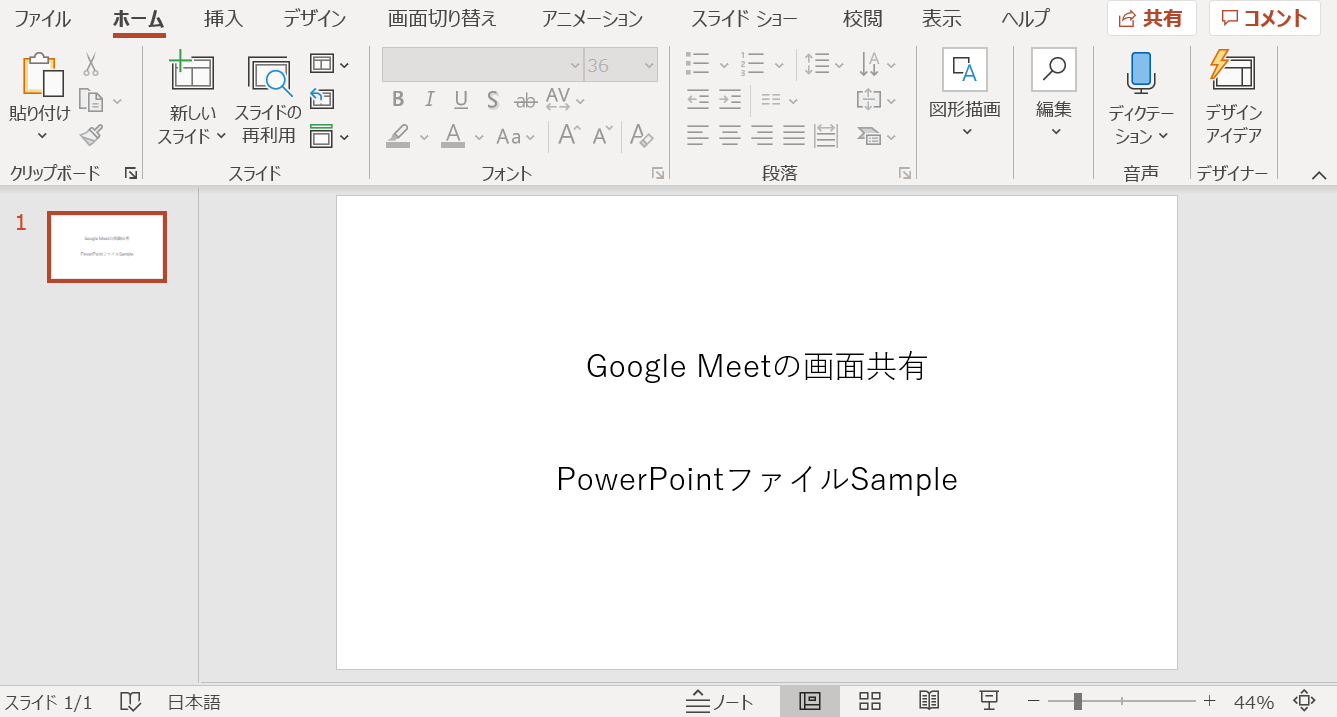
例えば、画面のようなパワーポイントで作ったスライドを開いている際にそのままこの画面を参加者のPCにも映し出すことができます。
画面共有はこんなときに便利!
Google Meetの画面共有を使うと便利なシーンがたくさんあります。
代表的なものをいくつか挙げていきます。
- プレゼンテーション資料を共有したい
- 打ち合わせ中に取っているメモ、議事を共有したい
- 同じタイミングで、動画を参加者に見てほしい
- 資料や動画を見ながら同時に意見交換したい
- パソコンの操作方法を教えたいので、自分が実際に操作している画面を見せたい
仕事でもプライベートでも知っていれば、格段にコミュニケーションが円滑になる便利な機能です。
画面共有が出来れば、参加者がそれぞれの端末で録画したり、キャプチャすることも可能なため、主催者にとっても参加者にとっても有効な活用方法が見出せます。